O Content Validator pesquisa na sua LookML os nomes de modelo, Análise e campo referenciados no conteúdo do Looker (Looks e painéis). É uma ferramenta útil para validar referências do LookML, corrigir erros no LookML depois de fazer mudanças e atualizar os nomes dos elementos do LookML em todo o projeto.
Você precisa ter a permissão develop para usar o Validador de conteúdo. O Validador de conteúdo vai executar a validação em todo o conteúdo baseado em projetos do LookML para os quais você tem permissão develop.
Para abrir o Content Validator, selecione Content Validator no menu Develop do painel de navegação principal. Aqui, você pode usar o Validador de conteúdo de duas maneiras:
- Clique em Validar para encontrar e corrigir erros causados por mudanças no seu modelo do LookML.
- Clique em Localizar e substituir em todo o conteúdo para encontrar e substituir os nomes de modelo, Análise ou campo em todo o conteúdo do Looker, com ou sem erros.
Antes de usar o Content Validator
É preciso ter muito cuidado ao fazer mudanças usando a validação de conteúdo. O Validador de conteúdo não tem uma função de desfazer e pode afetar muitos Looks e painéis, além dos links Analisar daqui. Se você cometer um erro, tente corrigi-lo o mais rápido possível, antes que outras mudanças dificultem o isolamento dos Looks afetados.
Considere também o tempo ao usar o validador de conteúdo. Ao enviar mudanças de desenvolvimento para a produção, corrija os Looks e blocos afetados aproximadamente ao mesmo tempo para que eles fiquem quebrados pelo menor tempo possível. Se você corrigir Looks e blocos muito cedo, com base no seu trabalho no Modo de desenvolvimento, eles vão aparecer quebrados para os usuários até que você envie as mudanças. Da mesma forma, se você demorar para corrigir os Looks e os blocos até muito depois de enviar as mudanças, eles vão aparecer quebrados para os usuários até que você os corrija.
Como usar o Content Validator para corrigir erros
O validador de conteúdo é uma ferramenta útil para encontrar e corrigir erros resultantes de mudanças na sua LookML. Por exemplo, se você mudar um nome de campo de customer para user, todos os Looks ou blocos de painel que incluíam o campo customer não vão mais funcionar, a menos que você tenha usado o parâmetro alias. O Validador de conteúdo vai listar todas as referências ao campo customer e também vai fornecer botões Substituir ou Remover para corrigir o erro.
Quando você executa o Validador de conteúdo, ele valida todas as referências que seus Looks e painéis fazem aos modelos, Análises, visualizações e campos do LookML, e mostra um erro para qualquer referência que seu conteúdo faça a um objeto desconhecido do LookML.
O Validador de Conteúdo não mostra erros para o seguinte:
- Looks que foram excluídos e estão na Lixeira. Se quiser validar um Look excluído, o administrador do Looker precisa restaurá-lo primeiro.
Conteúdo baseado em modelos da LookML para os quais você não tem permissão de
develop. Você só pode usar o Content Validator no conteúdo baseado em modelos para os quais tem permissãodevelop(os modelos que aparecem no Looker IDE). Consulte a página de documentação Funções para informações sobre permissões de modelo.
Executar o Validador de conteúdo
Ao executar o Validador de conteúdo, é possível restringir a validação a projetos específicos da LookML e a uma pasta de conteúdo específica (incluindo as subpastas, se houver). Isso pode melhorar a performance do Validador de conteúdo.
Observações sobre o escopo do Content Validator:
- Se você não especificar uma pasta ou um projeto do LookML, a validação não será definida. O Validador de conteúdo vai validar todo o conteúdo baseado em modelos para os quais você tem permissão
develop. - Se você especificar uma pasta de conteúdo, o Validador de conteúdo vai executar a validação na pasta e em todas as subpastas, se houver.
- Se você especificar uma pasta de conteúdo e um ou mais projetos do LookML, as duas condições serão aplicadas: o Validador de conteúdo limita a validação apenas ao conteúdo da pasta (e subpastas) com base nos projetos do LookML selecionados.
- Os alertas, as programações de painéis e as programações de Looks não são armazenados em pastas de conteúdo. Portanto, se você limitar a validação de conteúdo a uma pasta, o Validador de conteúdo não vai validar programações nem alertas.
Se você especificar um projeto do LookML, o Content Validator vai determinar os modelos associados do projeto analisando o LookML de origem dos projetos especificados e os modelos configurados para cada projeto, que podem ser vistos na página Projetos do LookML. Se um arquivo de modelo foi excluído de um projeto do LookML e não aparece como um modelo no projeto na página Projetos do LookML, o Content Validator não vai mostrar erros relacionados ao conteúdo com base nesse modelo excluído.
Para executar o Validador de conteúdo, siga estas etapas:
- Clique no ícone Menu principal do Looker e selecione Desenvolver, se o menu Desenvolver ainda não estiver aberto.
- No menu Desenvolver, selecione Validador de conteúdo.
Na página do Content Validator, clique em Validar.
O Content Validator mostra a caixa de diálogo Escolher projetos para validar.
Na caixa de diálogo Escolher projetos para validar, faça o seguinte:
- Para executar o validador em todos os projetos do LookML, deixe o campo Selecionar projetos como está, sem projetos selecionados, e clique em Próxima.
- Para executar o validador em um ou mais projetos específicos do LookML, clique no menu suspenso Selecionar projetos, escolha os projetos que você quer validar e clique em Próxima.
O Content Validator mostra a caixa de diálogo Escolher pasta para validar.
Na caixa de diálogo Escolher pasta para validar, faça o seguinte:
- Para executar o validador em todas as pastas de conteúdo, deixe o seletor Pastas como está, sem pastas selecionadas, e clique em Próxima.
- Para executar o validador em uma pasta de conteúdo específica (e nas subpastas dela, se houver), use o seletor Pastas para escolher a pasta que você quer validar e clique em Próxima.
A caixa de diálogo Revisar seleções mostra os projetos e as pastas selecionados para validação.
Na caixa de diálogo Revisar seleções, clique em Validar.
O Validador de conteúdo vai executar a validação no conteúdo especificado e mostrar os resultados. Consulte a seção Como visualizar os resultados da validação de conteúdo para informações sobre como analisar os resultados.
Como ver os resultados da validação de conteúdo
Quando o Validador de conteúdo conclui uma validação, ele mostra uma tabela de erros. Os resultados da validação são limitados aos projetos e pastas selecionados ao executar o Validador de conteúdo.
Os resultados da validação de conteúdo mostram o conteúdo do Looker que usa nomes de modelos, de análises, de visualizações ou de campos que não existem ou não podem ser encontrados. Consulte a seção Usar o Content Validator para corrigir erros e saiba mais sobre os elementos da LookML que o Content Validator pode encontrar e validar.
Os resultados da validação são baseados na LookML disponível no modo em que você está ao executar o validador. Se você estiver no modo de produção, os resultados da validação vão refletir toda a LookML enviada para produção. Se você estiver no Modo de Desenvolvimento, os resultados da validação vão refletir o LookML salvo, mesmo que ele não tenha sido enviado para a produção.
A tabela de erros mostra cada erro, junto com uma lista de Looks e blocos que contêm o erro, além do modelo e da análise detalhada que estão produzindo o erro.
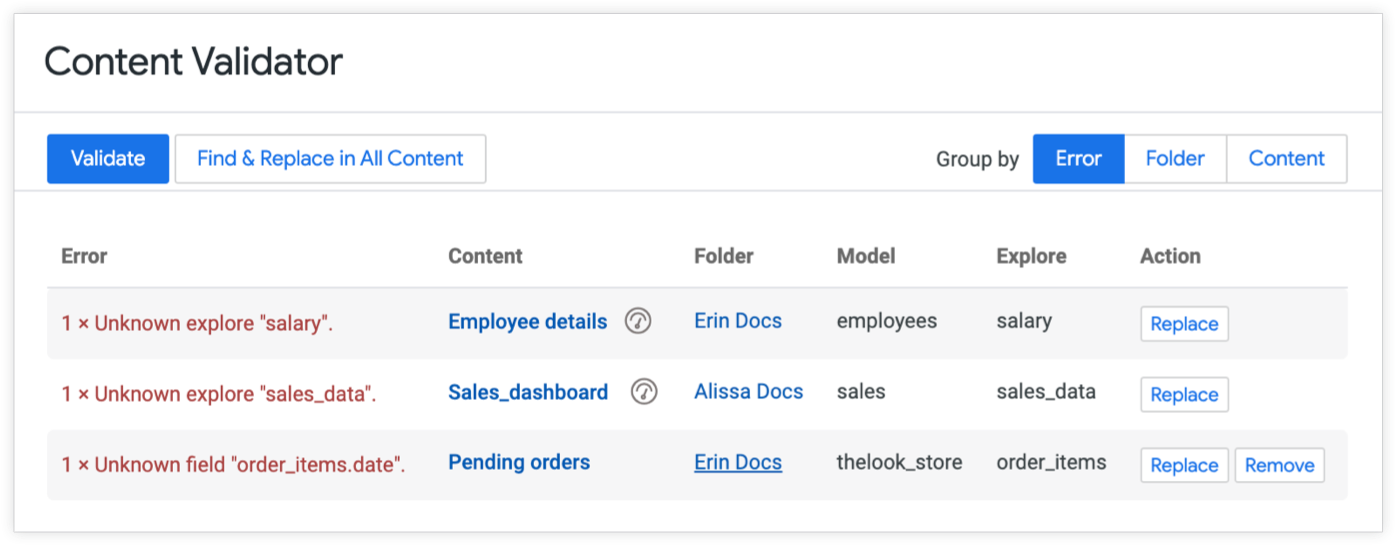
Use as guias Agrupar por no canto superior direito da página para mudar o layout da tabela de erros:
- Erro: liste cada erro, agrupando o conteúdo do Looker que tem o erro. Isso é útil se você quiser corrigir o mesmo erro em vários conteúdos de uma só vez.
- Pasta: liste cada pasta, agrupando o conteúdo do Looker que tem erros. Isso é útil se você quiser corrigir apenas os erros em uma pasta específica.
- Conteúdo: liste cada conteúdo com erros, agrupando-os. Isso é útil se você quiser corrigir todos os erros em um único Look, bloco, filtro etc.
O ícone ao lado do nome do conteúdo identifica o tipo:
 : bloco do painel
: bloco do painel : alerta do painel
: alerta do painel : programar um painel ou Look
: programar um painel ou Look : filtra um painel ou um campo em um bloco que obedece a um filtro de painel. Consulte a página de documentação Como adicionar e editar filtros de painel definidos pelo usuário para saber como configurar blocos para obedecer a filtros de painel.
: filtra um painel ou um campo em um bloco que obedece a um filtro de painel. Consulte a página de documentação Como adicionar e editar filtros de painel definidos pelo usuário para saber como configurar blocos para obedecer a filtros de painel.
Os erros podem ser causados por mudanças intencionais no LookML, um erro de digitação ou uma junção ausente.
Para cada linha, o Looker fornece um botão Substituir ou Remover, ou ambos, dependendo do tipo de erro. Esses botões oferecem funcionalidades para corrigir os erros e são descritos em mais detalhes em Usar o Content Validator para corrigir erros. Para ajustar erros, use os botões Substituir e Remover em cada linha da tabela de erros da seguinte forma:
- Substituir: o Looker oferece o botão Substituir para cada erro. Consulte a seção Substituir nomes de campos, visualizações, análises detalhadas e modelos mais adiante nesta página para saber como substituir nomes com o Validador de conteúdo.
- Remover: para erros com nomes de campos na seção Dados de um Look ou bloco, o Looker também mostra o botão Remover. Consulte a seção Remover um nome de campo mais adiante nesta página para saber como remover nomes com o Validador de conteúdo.
Dependendo da configuração Agrupar por, os botões Substituir e Remover serão aplicados a um único item (aparência ou bloco) ou a vários itens:
- Se você agrupar por Erro, os botões serão aplicados a todas as ocorrências desse erro em todos os Looks e blocos na sua instância do Looker, o que permite corrigir todas as ocorrências em uma única operação.
- Se você agrupar por Pasta ou Conteúdo, os botões vão se aplicar a uma ocorrência do erro em uma única análise ou bloco, o que permite considerar cada ocorrência separadamente.
Por exemplo, uma tabela de erros é agrupada por Erro e mostra três instâncias de conteúdo com uma análise detalhada desconhecida chamada customers. A ação fornecida para os três conteúdos é Substituir. Clicar em Substituir afetaria todas as três instâncias de conteúdo com o erro 3 x Unknown explore 'customers'.

Em alguns casos, pode haver vários erros em um conteúdo. Por exemplo, uma tabela de erros é agrupada por Conteúdo e mostra um conteúdo chamado Detalhes do pedido. Há quatro erros Unknown field exibidos na coluna Erros, e cada um tem seus próprios botões de ação Substituir e Remover na coluna Ações.
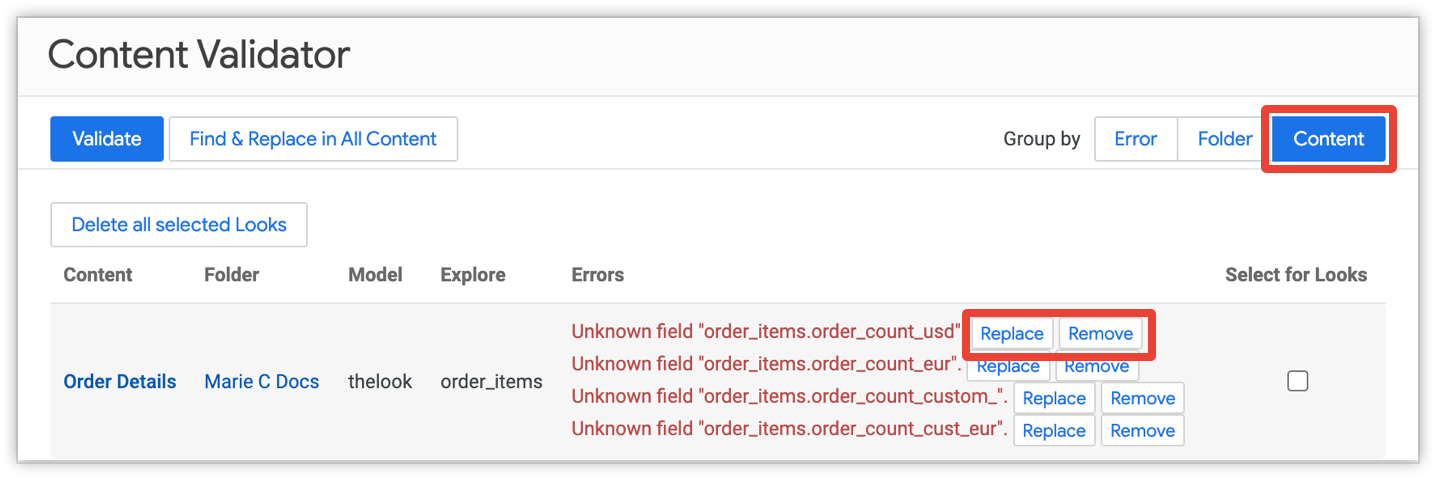
Além disso, se você agrupar por Conteúdo, terá a opção de excluir Looks.
Substituir nomes de campos, visualizações, análises detalhadas e modelos
Os resultados da validação de conteúdo incluem um botão Substituir para os seguintes tipos de elementos, permitindo que você os renomeie:
- Nomes de modelos em Looks e blocos do painel
- Explorar nomes em Looks e blocos do painel
- Ver nomes em filtros personalizados ou cálculos de tabela
- Ver nomes em Looks e blocos do painel
- Nomes dos campos:
- Na seção Dados de uma análise detalhada
- Em um bloco de painel com base em consultas
- Referenciado em cálculos de tabela
- Referenciado em filtros personalizados
- Referenciado em campos personalizados
- Referenciado em configurações de visualização, como a área Personalizações da guia Série para gráficos de colunas
- Referenciado por um bloco do painel para detectar um filtro do painel. Isso é configurado na guia Blocos a serem atualizados da janela de configuração do filtro, descrita na página de documentação Como adicionar e editar filtros de painel definidos pelo usuário.
Para qualquer um desses erros, use o Validador de conteúdo para substituir um atributo do conteúdo que seja igual ou mais geral do que o atributo que está gerando o erro:
- Se um campo estiver causando um erro, você poderá substituí-lo ou removê-lo, ou substituir o nome da análise, do detalhamento ou do modelo.
- Se um nome de Análise estiver causando um erro, você poderá substituir o nome da Análise ou do modelo.
- Se um nome de modelo estiver causando um erro, você poderá substituí-lo.
Veja como usar o Validador de conteúdo para substituir os nomes dos elementos no seu modelo:
- Clique em Validar para executar o Validador de conteúdo.
- Selecione uma configuração de Agrupar por para escolher como os erros são agrupados. Por exemplo, você pode agrupar por Erro para ajustar vários itens ao mesmo tempo.
Na tabela de erros, clique no botão Substituir ao lado do erro que você quer corrigir para abrir a caixa de diálogo Atualizar no conteúdo.
Na seção Tipo da caixa de diálogo Atualizar no conteúdo, selecione o tipo de elemento da LookML que você quer mudar: campo, visualização, Análise ou modelo. O Looker mostra as opções adequadas para cada erro.
Na seção Nome, verifique o nome do item que você quer substituir. O Validador de conteúdo preenche essas informações automaticamente.
Na seção Nome de substituição, insira o novo nome do item.
Se você tiver agrupado por Erro e houver vários itens afetados, clique em Mostrar conteúdo para ver uma lista dos itens que o Validador de conteúdo vai atualizar.
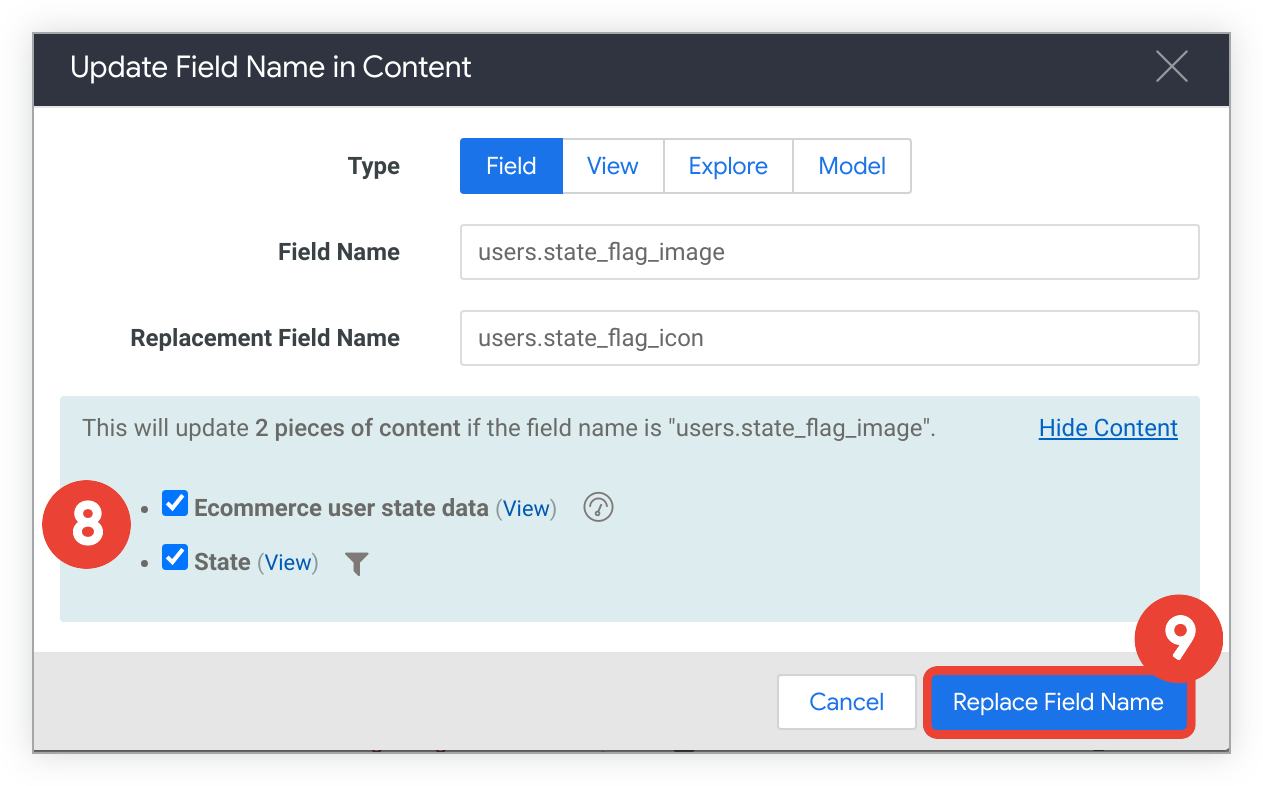
Se quiser, desmarque as caixas de seleção ao lado dos itens listados para deixar os nomes inalterados.
Para fazer a mudança, clique em Substituir.
Remover um nome de campo
Para erros com nomes de campos na seção Dados de um Look ou bloco, a tabela de erros vai fornecer um botão Remover à direita do erro. Use o Content Validator para remover campos que sejam:
- Na seção Dados de um Look ou bloco do painel
- Referenciado em configurações de visualização, como a área Personalizações da guia Série para gráficos de colunas
- Referenciado por um bloco do painel para detectar um filtro do painel. Isso é configurado na guia Blocos a serem atualizados da janela de configuração do filtro, descrita na página de documentação Como adicionar e editar filtros de painel definidos pelo usuário.
Não é possível usar o Validador de conteúdo para remover campos de filtros personalizados, campos personalizados ou cálculos de tabela, porque geralmente é necessário fazer outras mudanças para manter a expressão funcionando. Em vez disso, use as mensagens de erro de validação de conteúdo para encontrar os lugares em que filtros personalizados, campos personalizados e expressões de cálculo de tabela precisam ser corrigidos e, em seguida, reformule a expressão conforme necessário.
- Clique em Validar para executar o Validador de conteúdo.
- Selecione uma configuração de Agrupar por para escolher como os erros são agrupados. Por exemplo, você pode agrupar por Erro para ajustar vários itens (aparências, blocos ou ambos) ao mesmo tempo.
Na tabela de erros, clique em Remover ao lado do erro de campo que você quer corrigir para abrir a caixa de diálogo Remover campo do conteúdo.
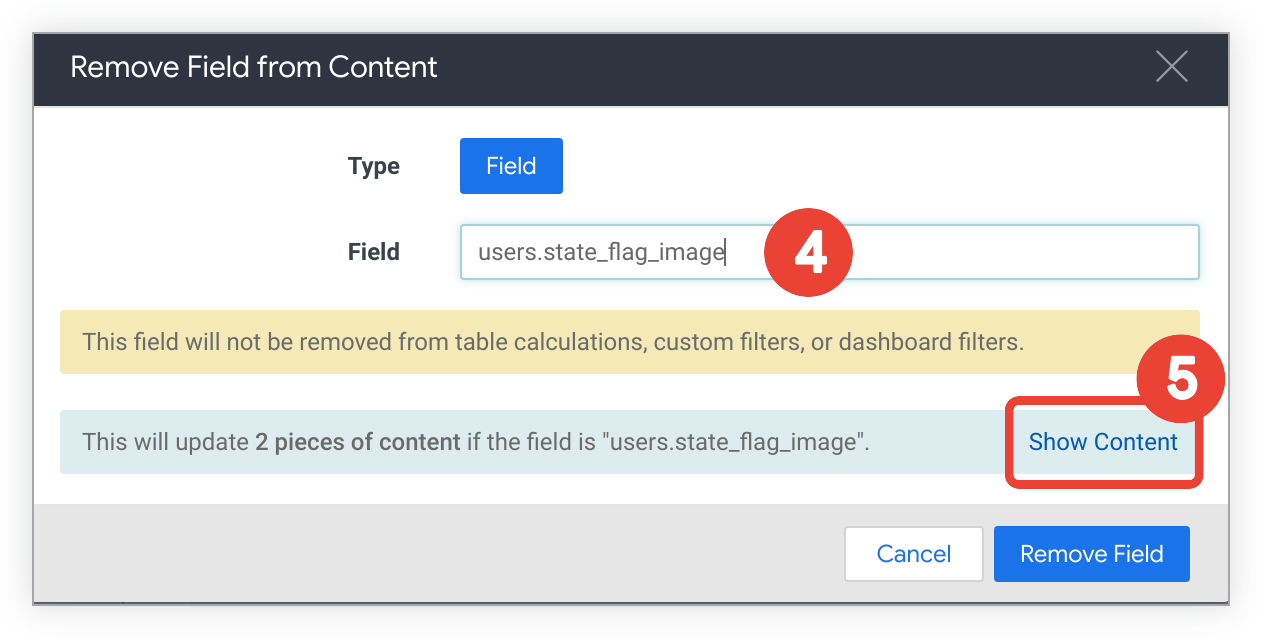
Na seção Campo da caixa de diálogo Remover campo do conteúdo, verifique o nome do item que você quer remover. O Validador de conteúdo preenche isso automaticamente.
Se você tiver agrupado por Erro e houver vários itens (aparências, blocos ou ambos), clique em Mostrar conteúdo para ver uma lista de itens que o Validador de conteúdo vai atualizar.
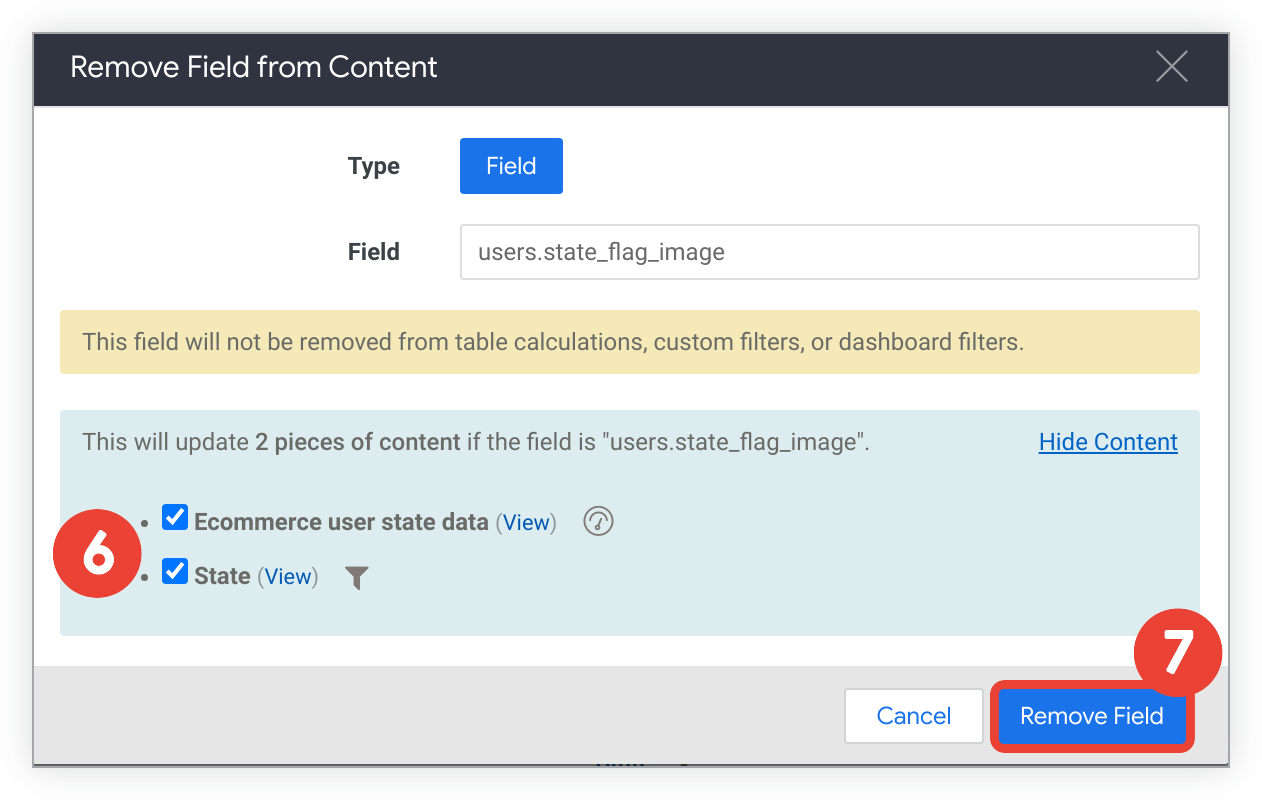
Se quiser, desmarque as caixas de seleção ao lado de qualquer Look ou bloco para deixar os nomes inalterados.
Clique em Remover campo para fazer a mudança.
Excluir Looks
Se você agrupar a tabela de erros por Conteúdo, poderá excluir Looks na tabela.
Para usar o Validador de conteúdo e excluir aparências:
- Clique em Validar para executar o Validador de conteúdo.
- Agrupe a tabela por Conteúdo.
- Na tabela de erros, clique na caixa Selecionar ao lado do Look ou dos Looks que você quer excluir.
- Clique no botão Excluir todos os Looks selecionados na parte de cima da tabela de erros.
- Clique em OK na caixa de confirmação para excluir a análise ou as análises selecionadas.
Como usar o validador de conteúdo para localizar e substituir
O Validador de conteúdo também pode ser usado para pesquisar e substituir os nomes de modelos, análises e campos. Por exemplo, você pode decidir que prefere um campo em vez de outro e quer fazer essa substituição no seu projeto, mesmo que não haja um erro. A lista completa de elementos que o Validador de conteúdo pode pesquisar e substituir está na seção Substituir nomes de campos, visualizações, análises e modelos.
Para usar o Validador de conteúdo como uma ferramenta de localizar e substituir:
- Na tela do Validador de conteúdo, clique em Encontrar e substituir em todo o conteúdo para abrir a caixa de diálogo Atualizar no conteúdo.
- Selecione o Tipo do elemento da LookML que você quer mudar (campo, visualização, Análise ou modelo).
- Insira o Nome do item que você quer substituir.
- Insira um Nome de substituição para o campo, a visualização, a análise detalhada ou o modelo.
- Clique em Substituir para fazer a mudança.
Informações importantes
Planeje executar a validação de conteúdo novamente para conferir os resultados de todas as correções feitas.
Observações sobre o Content Validator:
- Para visualizações, análises detalhadas ou modelos, é possível mudar os nomes, mas não remover completamente. Consulte a seção Remover um nome de campo para ver uma lista de itens que podem ser removidos com o Validador de conteúdo.
- Os cálculos de tabela só podem referenciar campos incluídos na consulta de um Look ou bloco. Isso significa que, se você remover um campo da consulta de um Look ou bloco, mas um cálculo de tabela ainda usar esse campo, vai receber um novo erro de validação de conteúdo.
- Looks excluídos e que estão na pasta Lixeira não serão validados. Se quiser validar um Look excluído, o administrador do Looker precisa restaurá-lo primeiro.
- Se você estiver no Modo de Desenvolvimento, os resultados da validação vão refletir o LookML salvo, mesmo que ele não tenha sido enviado para produção. No entanto, as mudanças feitas com o Content Validator afetam os usuários que visualizam conteúdo no modo de Production. Considere mudar para o modo de Production antes de executar o Content Validator.

